跟大家分享excel打印预览在哪里找,excel打印预览是空白怎么办这2个问题的解决方法。非常推荐刚入职场急需进阶的新手小白学习,废话不多说,让我们直接开始吧! 一、excel打印预览......
2022-11-30 210 Excel打印预览 Excel打印预览是空白
我们通常会在Word中编辑文档,然后将其打印出来。有时我们可能会意外地将文档的页面颜色更改为不同的颜色。虽然页面颜色可能看起来很酷,但如果您要打印文档或与他人共享文档,可能需要将页面颜色更改回默认颜色。在本文中,我们将介绍Word纸张颜色怎么去掉以及Word纸张颜色怎么打印的内容。
一、Word纸张颜色怎么去掉
Word纸张有颜色有两种情况,一种是不管文档有无文字都有背景颜色,另一种是页面内容出现文字内容时才有颜色,针对这两种情况分别来讲解一下如何去掉Word纸张颜色吧。
1、文档有无内容都有背景颜色
步骤1:打开Word文档
在Word中打开你要去掉纸张颜色的文档。
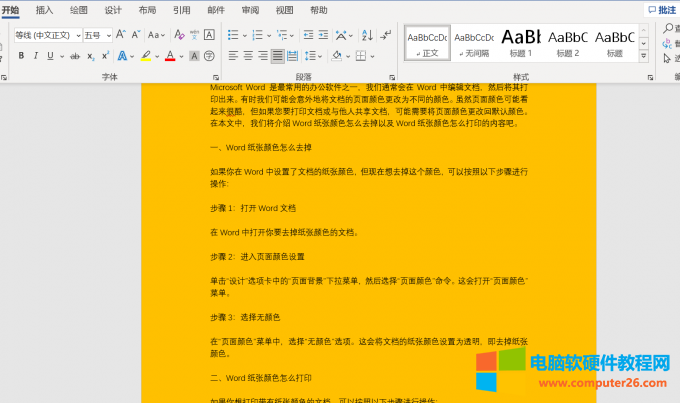
图1:打开word文档
步骤2:进入页面颜色设置
单击“设计”选项卡中的“页面背景”下拉菜单,然后选择“页面颜色”命令。打开“页面颜色”菜单。
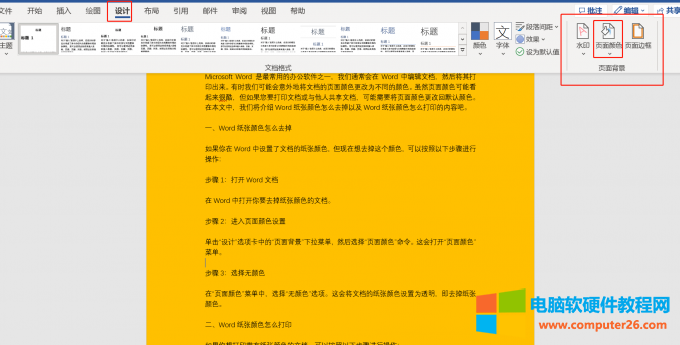
图2:页面颜色菜单栏
步骤3:选择无颜色
在“页面颜色”菜单中,选择“无颜色”选项。文档的纸张颜色设置为透明,即去掉纸张颜色。
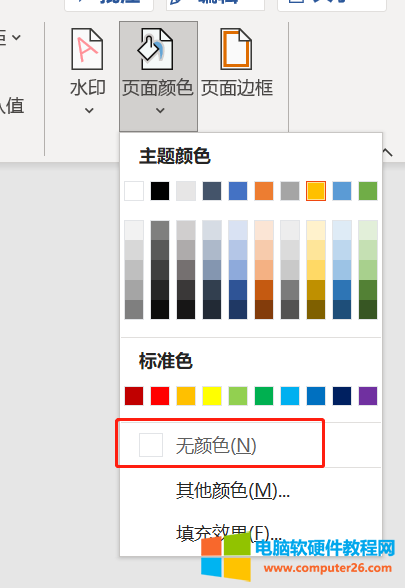
图3:选择“无颜色”选项
2、文档无内容有背景颜色
文档无内容有背景颜色是因为使用了“段落”菜单中的“底纹”
步骤1:打开Word文档
在Word中打开要去掉纸张颜色的文档。
步骤2:进入段落设置
单击“开始”选项卡中的“底纹”下拉菜单,然后选择“主题颜色”命令。单击“无颜色”,此时Word纸张颜色就去除了。
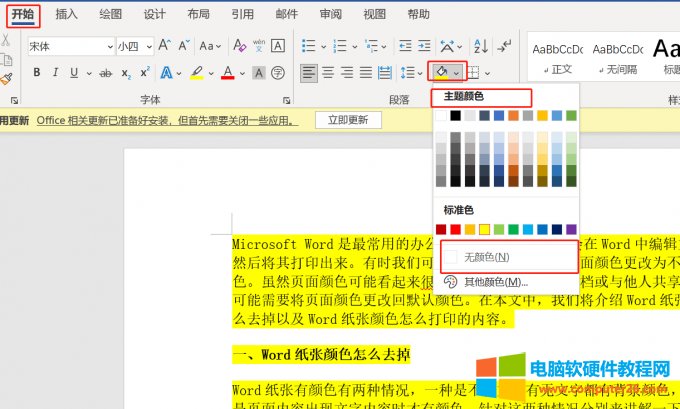
图4:主题颜色
二、Word纸张颜色怎么打印
如果你想打印带有纸张颜色的文档,可以按照以下步骤进行操作:
步骤1:打开Word文档
在Word中打开你要打印的文档。
步骤2:进入页面颜色设置
单击“设计”选项卡中的“页面背景”下拉菜单,然后选择“页面颜色”命令。这会打开“页面颜色”菜单。
步骤3:选择要打印的纸张颜色
在“页面颜色”菜单中,选择要打印的纸张颜色。如果你想要打印透明的纸张,可以选择“无颜色”选项。
步骤4:打印文档
在Word菜单栏中,选择“文件”选项卡,然后选择“打印”命令。在打印对话框中,选择打印机和其他打印选项,然后单击“打印”按钮即可。
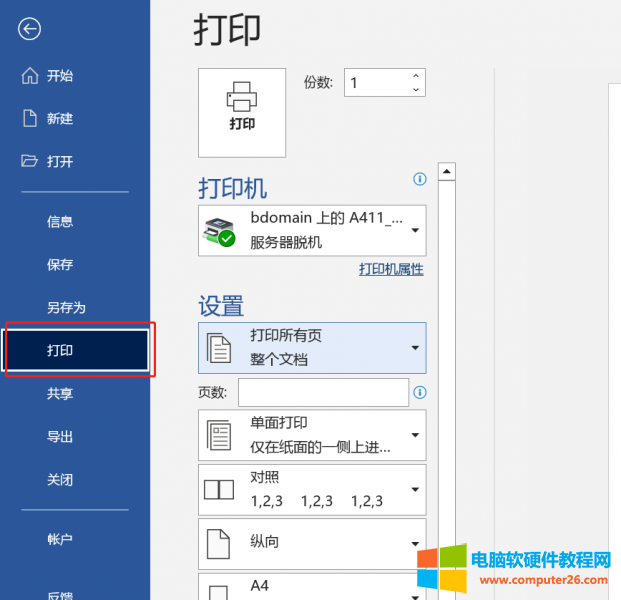
图5:打印文档
注意:只有彩色打印机是有效的,可以打印出颜色。
以上就是Word纸张颜色怎么去掉和Word纸张颜色怎么打印的相关内容。无论你是想要去掉纸张颜色还是打印带有纸张颜色的文档,都可以按照以上步骤进行操作。
相关文章
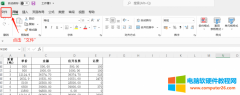
跟大家分享excel打印预览在哪里找,excel打印预览是空白怎么办这2个问题的解决方法。非常推荐刚入职场急需进阶的新手小白学习,废话不多说,让我们直接开始吧! 一、excel打印预览......
2022-11-30 210 Excel打印预览 Excel打印预览是空白
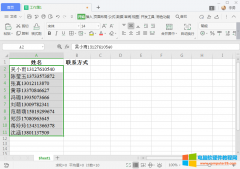
姓名和手机号扎堆在一个单元格中了,如何把姓名和手机号做分列处理呢?WPS表格的智能分列功能就可以快速实现。今天,小编就给大家演示一下wps表格智能分列。 第一步:用 wps off......
2023-03-29 204 WPS表格智能分列功能
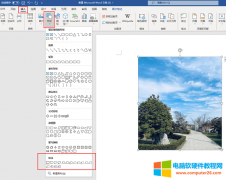
在word中插入图片能够让文档图文生茂,有的时候还需要给图片做上标注,今天的文章就在Microsoft Word中给大家演示一下word图片标注怎么做,word图片标注箭头怎么弄。 一、word图片标注怎......
2022-10-16 807 word图片标注 word图片标注箭头
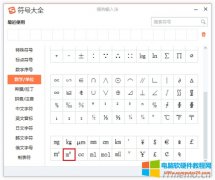
word文档平方米符号怎么打m2?word文档立方米符号m3怎么打出来?下面就来教大家在word文档里面平方米和立方米怎么打出来,好了废话不多说,直接上图文教程。 方法步骤: 方法一:通......
2022-09-21 205 word教程

EXCEL公式中单元格地址的引用包括相对引用、绝对引用和混合引用三种。三种方式切换的快捷键为最上一排功能键F4(部分新出的笔记本电脑要按Fn+F4)。 在使用Excel公式进行数据计算时,......
2023-03-01 210 Excel单元格引用方式